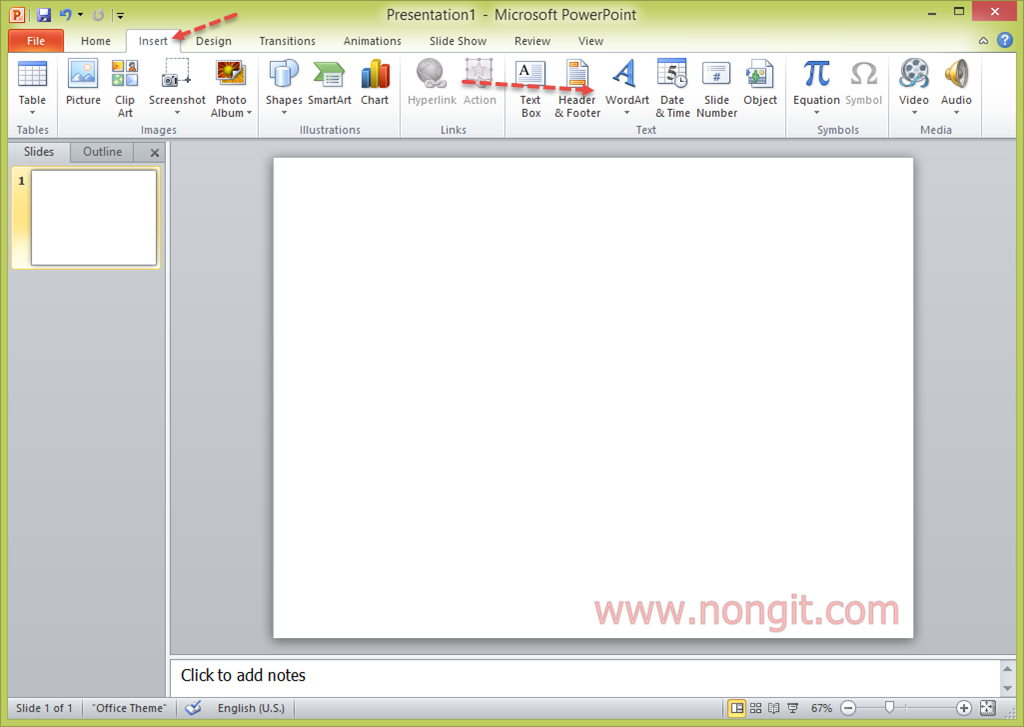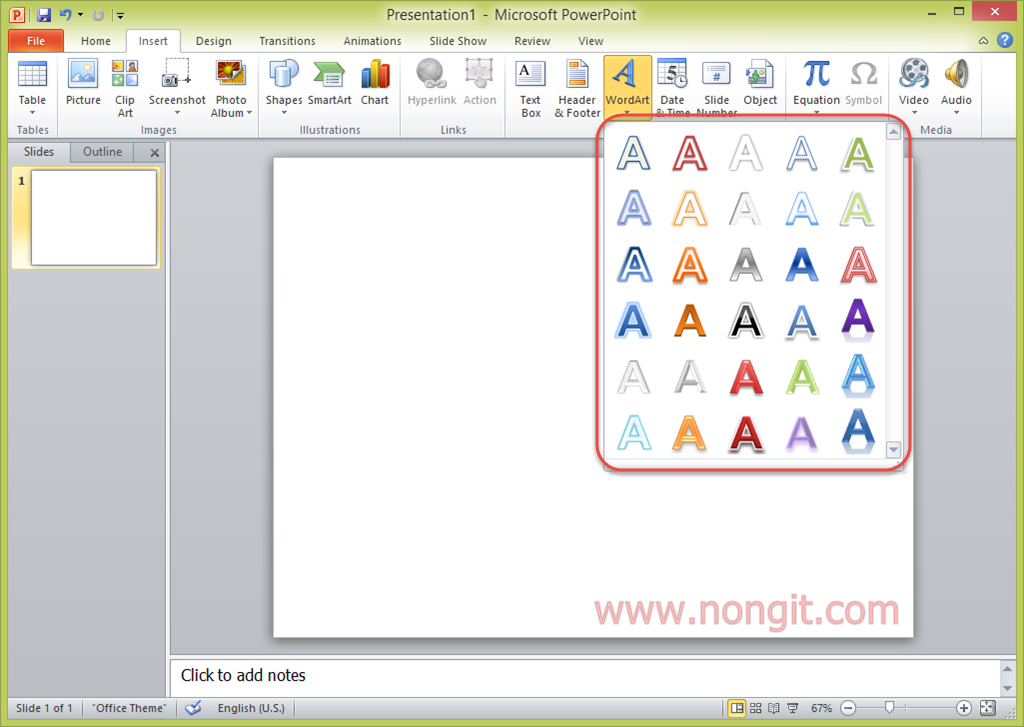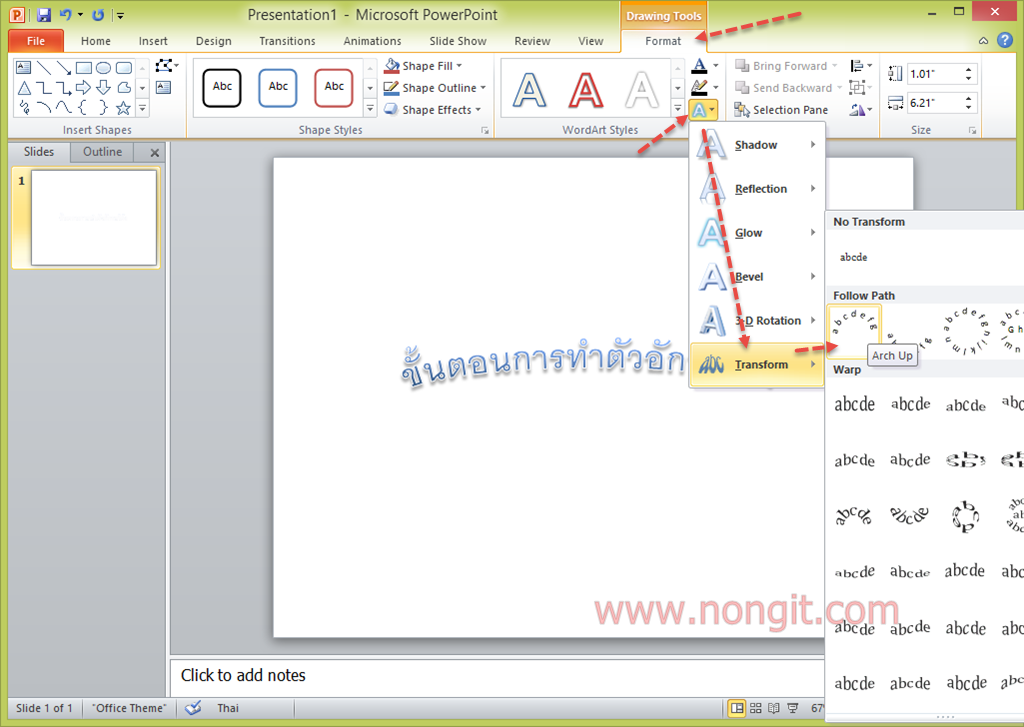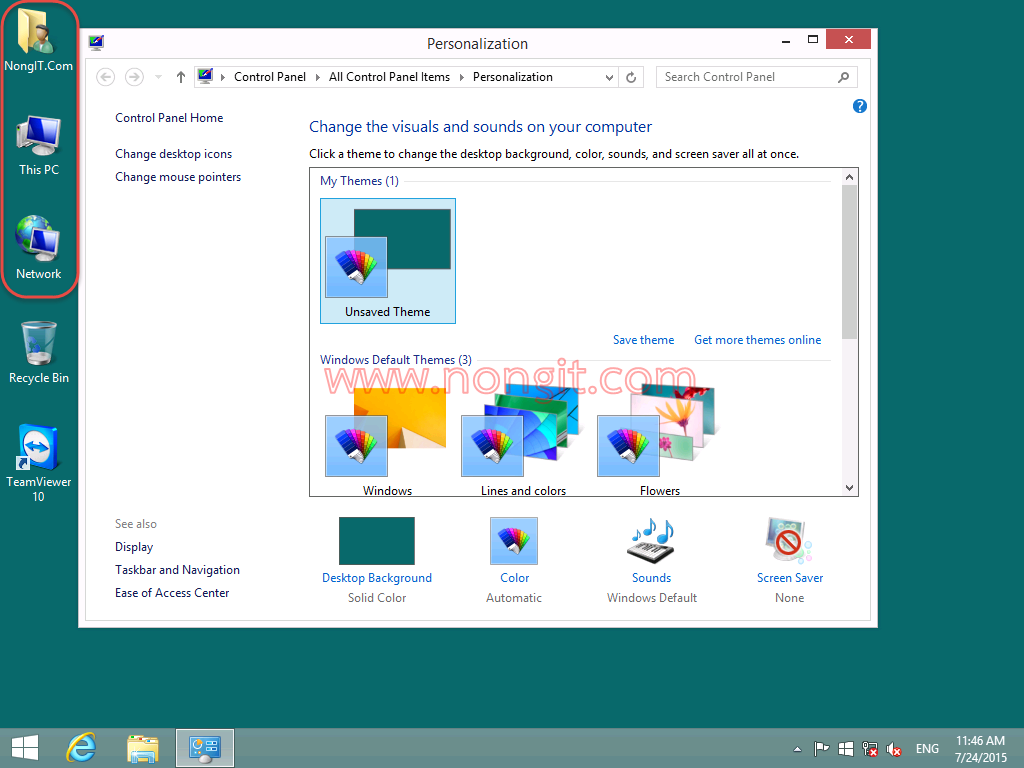หลายคนที่เคยใช้ Microsoft PowerPoint 2007 แล้วอัพมาใช้ 2010/2013 ยังไม่คุ่นชินการใช้งานมากนักเพราะ Menu ที่เปลี่ยนไป เพื่อเพิ่มการใช้งานที่สะดวกขึ้น แต่สำหรับคนที่พึ่งเริ่มใช้งาน ก็อาจจะยังหา Menu ที่ต้องการไม่เจอ อย่างเช่นจะทำตัวอักษรให้โค้ง จะไม่แสดงเมนูให้เห็นเหมือนใน
วิธีทำอักษรตัวหนังสือโค้งใน Ms PowerPoint 2010/2013
2007 ซึ่งหลายคนทำเป็นแล้ว สำหรับคนที่ยังทำไม่เป็นมาดูขั้นตอนกันครับ
1. เปิด Microsoft PowerPoint 2010/2013 จากนั้นสร้างแบบอักษรโดยไปที่ แท็ป insert > WordArt
2. เลือกแบบอักษรที่ต้องการ
3. หลังจากเลือกแบบอักษร จะสังเกตุเห็นว่ามีแถบ Format เพิ่ม ซึ่งเป็นเครื่องมือจัดการตัวอักษรนั้นเอง จากนั้นเลือกตัวอักษรโค้งที่ Text Effects > Transform > เลือกแบบตัวอักษรโค้งตามที่ต้องการ
4. เพียงเท่านั้นเราก็ได้ตัวอักษรโค้งแล้วครับ